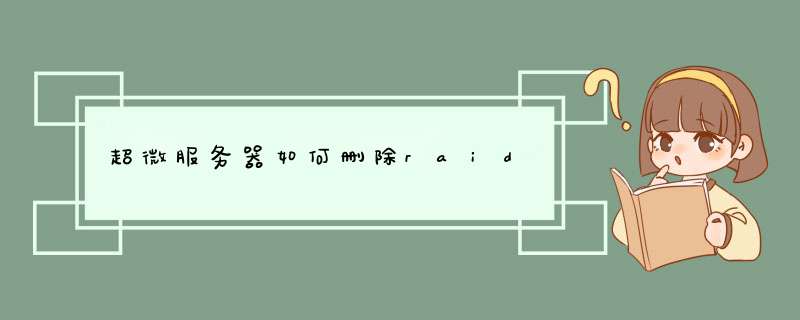
首先将SATA模式改成RAID模式;服务器电脑开机之后,我们反复按下“DEL”键,进入主板BIOS界面中,切换至“Advanced”。
将configure SATA as的选项修改为“RAID”;主板SATA口有两个芯片,分别是SATA和sSATA,如果您硬盘是接到SATA接口上的,将SATA/sSATA RAID Boot Select的选项修改为“SATA Controller”,调整好之后按F4保存设置。
可以进行ThinkSeverRAID卡设置。
具体 *** 作步骤:
一、启动服务器到下图中界面:
二、点击设置向导(ConfigurationWizard)始RAID卡配置:
三、在下图中选择自定义配置(ManualConfiguration):
四、在下图中在左侧按Ctrl键,鼠标选择要加入阵列的硬盘,选定后点选“加入阵列(AddToArray)”,之后点选“AcceptDG”,接着点下一步(Next):
五、进入下图界面中,先在左侧框内选择阵列在依此点击“AddtoSPAN”-“Next”:
六、这时会d出一个写模式的确认,点击“Yes”:
七、接着d出SSD缓存设置,没有的话点击“取消(Cancel)”:
八、点击保存设置后,进入下图的硬盘初始化界面:
九、如此,就完成了对联想服务器ThinkSever的RAID5配置。
# DELL服务器RAID配置戴尔服务器R710-740均适用,有四块硬盘
四块硬盘其中三块做raid5,剩余一块做热备盘
### 一、创建RAID
1 启动服务器
2 进入RAID配置界面
按Ctrl+R进入配置界面
3 配置界面介绍
有一个Virtual Disk,就是最终的raid,同时还有物理磁盘,分配的磁盘以及热备磁盘
4 删除已配置好的RAID
根据提示按F2键,然后选择delete VD,选择YES,删除
5 创建VD
根据提示按F2键,选择创建一个VD
进入创建页面
选择raid级别,目前支持raid0 raid1 raid5 raid6和raid10
选择创建raid5
通过空格键,选择其中三块作为raid5的磁盘,然后通过TAB键选择OK键
因为raid5,有一块磁盘做奇偶校验,所以整个RAID的容量只有2T左右
创建raid
提示作相应的初始化
可以看到有一个虚拟磁盘0,物理磁盘有三块,分配空间也为0,热备盘0
6 将第4块盘设置为热备盘
有三个管理界面,分别是虚拟磁盘管理,物理磁盘管理,以及控制管理,可以通过Ctrl+N进行选择
通过Ctrl+N,选择物理磁盘管理界面
光标选到ready磁盘,使用F2,将其创建为HS(hot space)
选择yes创建
完成
使用Ctrl+N回到VD控制界面
RAID创建完成后,自动进行初始化,完成后进行重启
备注:也可以开机按F10,进入图形配置界面,进行RAID配置
### 二、安装 *** 作系统
1、启动服务器
2、进行系统部署界面
按F11键进入boot选择界面,选择U盘或者光盘引导,直接安装系统即可首先,需要服务器有阵列卡(RAID卡)(目前有些低端服务器集成了简易的raid 功能也可),
一般过程是:开机开始时按照提示 ,一般是先BIOS设置 ,然后就是 RAID设置提示,进入RAID设置程序,根据硬盘数量,设置成RAID0(相当于将全部硬盘合并为一个大硬盘,优点是除容量为硬盘之和外,速度由于并行存储比单一硬盘提升好多),RAID 1 (相当于复制备份,两块硬盘储存相同内容,依此类推提高可靠性;RAID 5兼具上面两种优势等等 )
设置完毕后,以后服务器上的硬盘,物理上是按照RAID的设置重新组织了,当然 接下来安装SERVER系统时在分区前也需要按照提示安装厂商提供的RAID驱动程序!在bios自检过后出现lsi的界面时按“CTRL--H”(表示同时按住ctrl和h键)准备进入Raid管理界面
如果在Raid自检界面成功 *** 作在各项启动完后便会出现如下界面,按“回车”键进入配置界面
用鼠标选择“Configuration
Wizard”进入Raid配置!
--天下数据--
欢迎分享,转载请注明来源:内存溢出

 微信扫一扫
微信扫一扫
 支付宝扫一扫
支付宝扫一扫
评论列表(0条)